Converter outros formato
- 1. Converter formato para dispositivos+
-
- 1.2 Transmitir um Vídeo para Android
- 1.3 corrigir nenhum som no iPhone Video Issue
- 1.4 Usar o recebimento de email no iPhone
- 1.5 Redimensionar imagem no iPhone e iPad
- 1.6 Aplicativos iOS para gravação de tela
- 1.7 Gravar vídeos do YouTube no iPhone
- 1.8 Converter formato de vídeo não suportado para iPhone
- 1.9 Aplicativos para gravar áudio no iPhone
- 1.10 Coisas sobre ProRes
- 1.12 Top software de Edição GoPro
- 1.13 Precisa saber sobre a GoPro 1080P
- 1.15 Compartilhar vídeos e fotos da GoPro no Instagram
- 1.16 Transmitir ao vivo do GoPro para YouTube
- 1.17 Dicas sobre o GoPro Quick Capture
- 1.18 Dicas para o tempo de gravação da GoPro
- 1.19 softwares de estabilização de vídeo
- 1.20 Corrigir vídeos instáveis da GoPro
- 1.22 Converter vídeo em GIF para WhatsApp
- 2. Converter formato para o site+
- 3. Dicas de Converter formato popular+
-
- 3.1 converter Vídeo em Texto
- 3.2 Converter WAV para o MIDI
- 3.3 5 Conversores de MOD
- 3.4 Converter vídeos em MIDI
- 3.5 Converter SWF
- 3.6 converter o formato AC3
- 3.7 Converter QuickTime MOV para MP4
- 3.8 Reproduzir Arquivos M4V
- 3.9 converter vídeos em HD 1080p
- 3.10 Converter IFO para MP4
- 3.12 Top Conversor SWF
- 3.13 Converter 2D para 3D MP4
- 3.14 Converter MOV para MP4
- 3.15 Converter MPG para MP4
- 3.17 Qual é a diferença entre 4K e 1080p
- 3.18 Converter MIDI para WAV
- 3.19 Converter vídeos do YouTube para WMA
- 3.20 Converter 3GPP para outros formatos
- 3.21 Qual é a diferença entre 4K e 1080p
- 3.22 Como converter arquivos
- 3.23 Editar o / no Premiere Pro
- 4.Converter para Imagem+
-
- 4.1 Conversores de Raw para JPEG
- 4.2 Cconverter imagens HD online
- 4.3 Conversores de Imagens Grátis Online
- 4.4 Converter imagens em JPEG sem perdas
- 4.5 Cconverter imagens HD online
- 4.6 conversores de tamanho de imagem
- 4.7 Converter vídeo em foto ao vivo
- 4.9 Cconverter imagens HD online
- 4.10 Métodos para combinar GIFs
Top 6 Conversores SVG Gratuitos que Você Deve Experimentar
Por Santos • 2025-10-23 18:45:00 • Soluções comprovadas
Scalable Vector Graphics, ou SVG, faz uso de um formato de imagem vetorial bidimensional, baseado em XML, criado pelo World Wide Web Consortium. Qualquer editor de texto pode ser usado para criar imagens SVG. Ainda assim, geralmente é mais conveniente usar um conversor de SVG gratuito, uma vez que possui alguns recursos adicionais, como animação, substituto de cor e gerenciador de extensão. Os conversores SVG suportam vários formatos de imagem, como BMP, ICO, WMF, TIFF, PCX, WebP, etc. e assim o processo de conversão se torna mais fácil.
Aqui, você aprenderá sobre alguns dos conversores SVG gratuitos para Windows e Mac. Além disso, a comparação entre eles o ajudará a decidir o conversor de SVG que você deve escolher, de acordo com seus requisitos.
- Parte 1. Top 3 Conversores SVG Gratuitos para Windows (Recomendado)
- Parte 2. Top 3 Conversores SVG Gratuitos para Mac (Recomendado)
- Parte 3. Tabela de Comparação Entre Estes 6 Conversores SVG Grátis
Parte 1. Top 3 Conversores SVG Gratuitos para Windows (Recomendado)
Se você é um usuário do Windows (supondo que esteja usando o Windows 10 no momento em que este artigo foi escrito), existem muitas ferramentas de conversão de SVG disponíveis para a sua plataforma, e muitas delas são gratuitas.
Aqui está uma lista dos 3 melhores conversores gratuitos para Windows:
- RealWorld Paint (http://www.rw-designer.com/image-editor)
O RealWorld Paint pode ser considerado o melhor conversor SVG gratuito, cuja função principal é criar gráficos vetoriais, ilustrações, adicionar retoques às imagens, etc. Quando você cria uma imagem vetorial com o RealWorld Paint ou importa uma foto rasterizada para o aplicativo, pode salvar como SVG e o software cuida de todos os cálculos e modificações em segundo plano. Isso torna o RealWorld Paint em um aplicativo de conversão de SVG.
Vantagens
- Suporta muitos formatos de imagem como .jpg, .png, .bmp, .gif, .webp etc.
- É leve e não requer muitos recursos de hardware.
Desvantagens
- Nenhuma ajuda offline está disponível.
- Pode ser complexo para novos usuários.
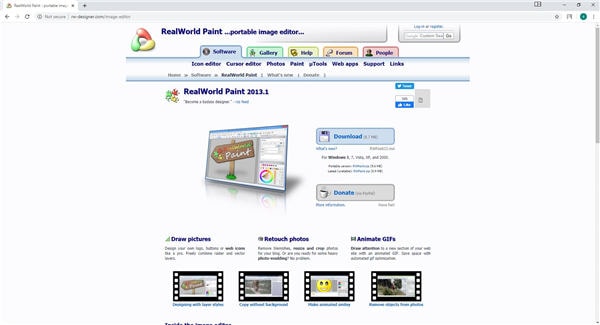
- Inkscape (https://inkscape.org/release/inkscape-0.92.4/)
Sendo um conversor SVG gratuito e de código aberto, o Inkscape é um criador de imagens vetoriais muito apreciado, que também pode ser usado para converter imagens de qualquer formato para SVG. O que torna o Inkscape o melhor conversor SVG gratuito é que ele usa a extensão *.svg, isso significa que sempre que você tenta salvar um projeto, por padrão, ele é salvo no formato SVG.
Vantagens
- Possui ferramentas de edição poderosas.
- É gratuito.
Desvantagens
- No momento em que este artigo foi escrito, o Inkscape não suporta tipos de cores CMYK e você deve usar algumas soluções alternativas para realizar a tarefa.
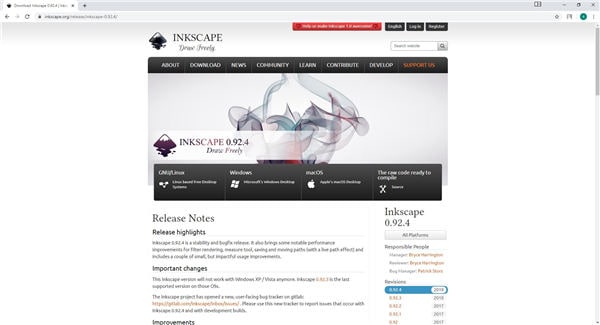
- Converseen (http://converseen.fasterland.net/download/)
O Converseen pode ser considerado um bom e sofisticado conversor de arquivos SVG gratuito, devido à sua capacidade de converter vários arquivos de uma só vez. Além disso, ao usar o Converseen, todos os arquivos de origem também não precisam necessariamente ser do mesmo formato e, desde que sejam adicionados à lista de tarefas, todos podem ser convertidos para o formato de saída de sua preferência, neste caso SVG.
Vantagens
- Não requer nenhum processo complicado para converter os arquivos em SVG.
- Permite definir outras preferências, como porcentagem de compactação, gerenciamento de cores de fundo, etc. antes/durante a conversão.
Desvantagens
- Não possui ferramentas de edição avançadas para fazer grandes modificações nas imagens.
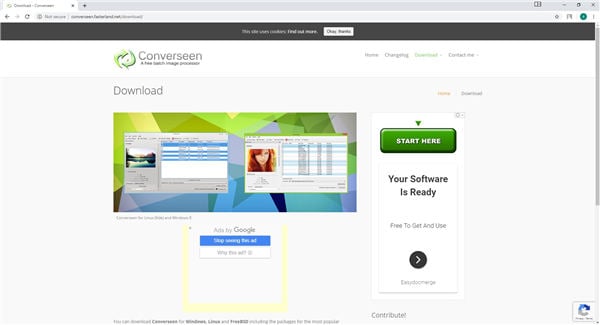
Parte 2. Top 3 Conversores SVG Gratuitos para Mac (Recomendado)
Se você usa Mac, não é tão privilegiado quanto os usuários do Windows. Como a Apple é bastante eficiente em ocultar seus códigos, os aplicativos não podem invadir o sistema operacional tão facilmente. Portanto, pode ser um pouco desafiador encontrar um software conversor de SVG gratuito para o computador Mac.
No entanto, para sua conveniência, aqui está uma lista dos três melhores conversores SVG gratuitos que podem ser instalados no macOS:
- GIMP (https://www.gimp.org/downloads/)
O GIMP é uma ferramenta sofisticada para produzir gráficos vetoriais e geralmente é comparado com outros aplicativos, como Adobe Photoshop, DRAW, etc. Além disso, outro ponto positivo do GIMP é sua capacidade de converter qualquer imagem em SVG com o mínimo de esforço. No entanto, é importante entender que qualquer foto rasterizada complexa e detalhada pode não mostrar resultados promissores após a conversão, devido à natureza do formato SVG.
Vantagens
- Possui ferramentas avançadas para trabalhar com imagens complexas.
- Além do macOS, o GIMP também está disponível para Windows e Linux.
Desvantagens
- Novos usuários podem achar a interface desafiadora, pelo menos no nível inicial.
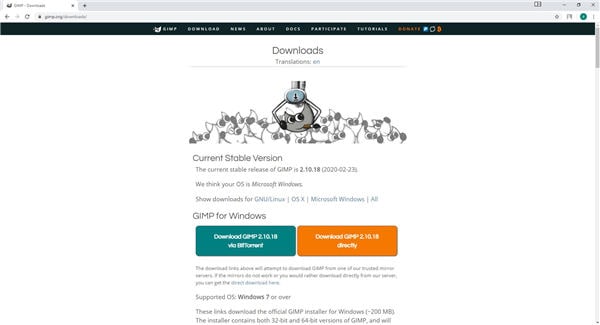
- SVG Converter (https://apps.apple.com/us/app/svg-converter-ohanaware-com/id1075707641?mt=12)
Ao contrário dos aplicativos analisados acima, o SVG Converter pode converter os arquivos na ordem inversa, ou seja, você pode importar uma imagem com extensão *.svg e convertê-la para o formato PNG, JPEG, TIFF ou PDF. Você pode precisar de um desses melhores conversores SVG grátis quando receber uma imagem vetorial SVG, precisa de uma foto rasterizada.
Vantagens
- Um conversor simples para macOS, sem compras no aplicativo.
Desvantagens
- Não possui ferramentas avançadas de edição de imagem.
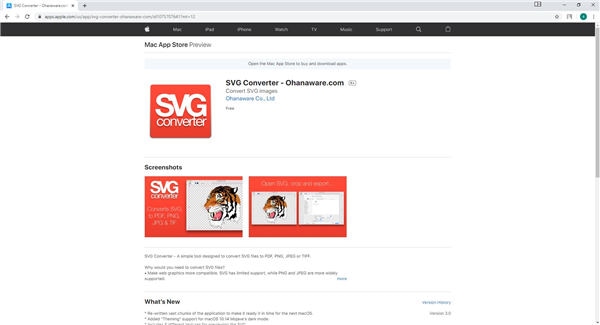
- Gapplin (https://apps.apple.com/app/coteditor/id768053424?ign-mpt=uo%3D8)
Sendo principalmente um visualizador de SVG, o Gapplin também é capaz de mostrar uma visualização animada, se os arquivos de origem os tiverem. Além disso, até mesmo o Gapplin pode ser usado para exportar imagens SVG para PNG, TIFF e PDF, tornando o software o melhor conversor SVG gratuito disponível no mercado hoje em dia.
Vantagens
- Compatível com todas as versões mais recentes do macOS.
Desvantagens
- Carece de ferramentas avançadas de edição de imagem.
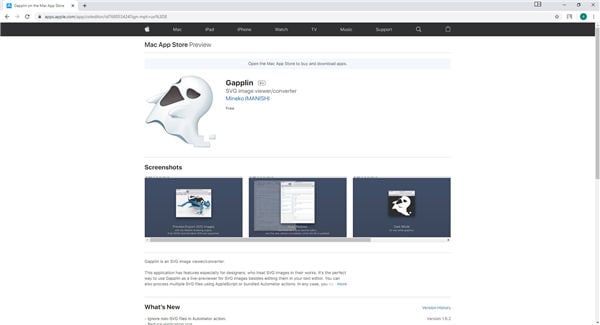
Parte 3. Tabela de Comparação Entre Estes 6 Conversores SVG Grátis
Muitas vezes fica confuso escolher um aplicativo no meio de tantas opções disponíveis. Portanto, a tabela abaixo destaca as principais diferenças entre os 6 conversores SVG gratuitos mencionados acima. Uma comparação justa entre esses aplicativos o ajudará a escolher o mais adequado, de acordo com suas necessidades.
|
|
RealWorld Paint |
Inkscape |
Converseen |
GIMP |
SVG Converter |
Gapplin |
|
Tipo |
App de Criador |
App de Criador |
Conversor |
App de Criador |
Conversor |
Visualizador/Conversor |
|
Preço |
Gratuito |
Gratuito |
Gratuito |
Gratuito |
Gratuito |
Gratuito |
|
Conversões |
Imagem <> SVG |
Imagem <> SVG |
Imagem <> SVG |
Imagem <> SVG |
Imagem <> SVG |
Imagem <> SVG |
|
Complexidade |
Avançado |
Avançado |
Básico |
Avançado |
Básico |
Básico |
Conclusão
Um bom conversor SVG tem de ser fácil de obter, uma interface simples e tem de funcionar perfeitamente no seu PC. Quando se trata de aplicativos de multimídia e conversão, a maioria dos desenvolvedores cria programas para quase todas as principais plataformas. Por exemplo, Inkscape e GIMP estão disponíveis para computadores Windows, Mac e Linux, enquanto ferramentas como RealWorld Paint e SVG Converter podem ser instaladas apenas em Windows e macOS, respectivamente.
 Wondershare UniConverter - Melhor conversor de vídeo HD 1080P
Wondershare UniConverter - Melhor conversor de vídeo HD 1080P
-
Edite MOV e outros mais de 1000 formatos de vídeo com visualização em tempo real no Windows / Mac
-
Recursos de edição, incluindo cortar, cortar, girar, adicionar marcas d'água, aplicar efeitos, editar legendas, etc.
-
Altere a resolução do vídeo, a taxa de quadros, a taxa de bits e os formatos para que o vídeo possa ser reproduzido melhor em diferentes dispositivos
-
Caixa de ferramentas com funções adicionais, como Video Compressor, Screen Recorder, GIF Maker, Fix Media Metadata, etc.
-
SO compatível: Windows 10/8/7/2003 / Vista / XP, Mac OS 10.15 (Catalina), 10.14, 10.13, 10.12, 10.11, 10.10, 10.9, 10.8, 10.7, 10.6
A sua caixa de ferramentas completa
 Converta em lote MOV para MP4, AVI, 3GP e vice-versa facilmente.
Converta em lote MOV para MP4, AVI, 3GP e vice-versa facilmente. 


Santos
staff Editor